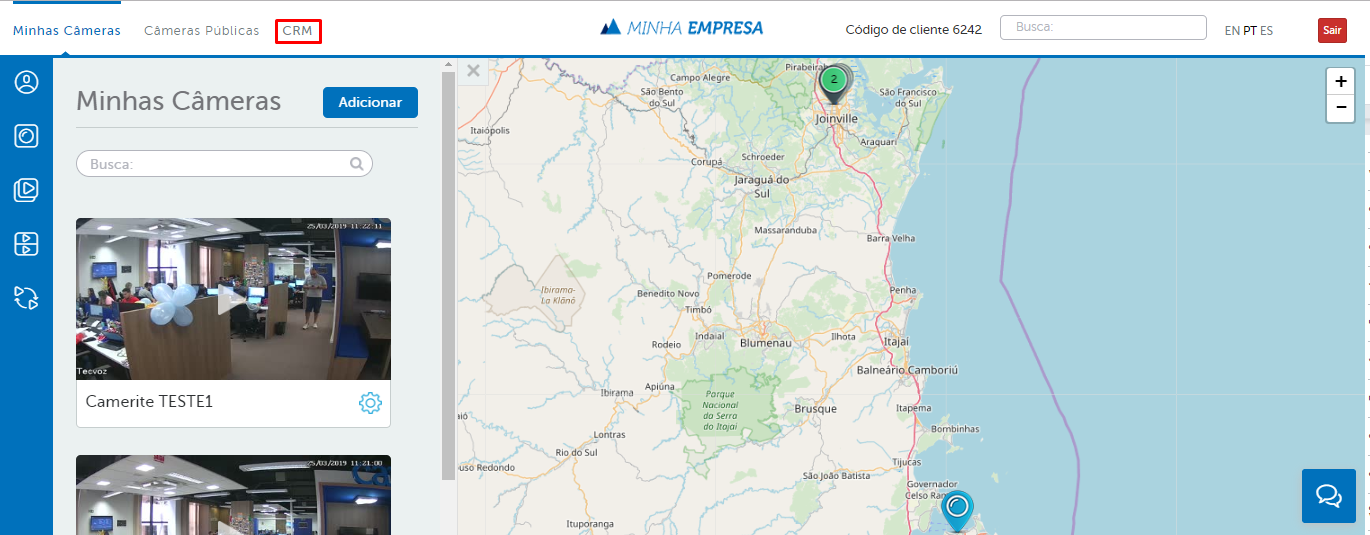Níveis de Permissão
Consiste em determinar qual nível de acesso de um ou mais usuários terão na plataforma. Dentre os modelos mais comuns estão as seguintes categorias e acessos:
- Administrador: todos os recursos da plataforma são habilitados, não existe funcionalidade da plataforma que ele não possa incluir, modificar e excluir.
- Usuário/Cliente: Neste nível de usuário aconselhamos liberar apenas acesso às imagens das câmeras que você disponibilizar e por habilitar a função de criar mosaicos e acessar as câmeras via aplicativo (mobile).
Caso haja necessidade de liberar um acesso diferenciado para um determinado usuário é necessário criar uma categoria nova de Nível de Permissão.
Como criar um Nível de Permissão?
1º Passo: acessar o “CRM”:
2º Passo: acessar a aba “Níveis de permissão”:

3º Passo: selecionar a opção “+”, para criar o novo Nível de Permissão:

4º Passo: colocar um “Título” para a identificação do novo Nível (exemplo: Técnico).
- No caso de Nível de Permissão para cliente, sugerimos que sempre deixe ativado o “Nível de permissão padrão” (quando padrão, todos os novos usuários automaticamente já farão parte desse nível de permissão), pois uma possível situação que fuja deste cenário normalmente é exceção.
- Selecione os usuários que já estão criados e mova para a caixa de “Seleções” para adicioná-lo a este Nível de Permissão:

5º Passo: Permissões para Câmeras
Sempre que habilitada a função “Visualizar no CRM“, o usuário terá a opção de acesso ao CRM, porém, ainda é preciso definir quais funções que esta categoria poderá ou não fazer.
- Categoria Administrador: ative todas as funções.
- Categoria Cliente/Usuário: ative somente “Adicionar mosaicos”.

6º Passo: Permissões de usuário
- Categoria Administrador: ative todas as funções.
- Categoria Cliente/Usuário: não ative nenhuma função.
7º Passo: Grupo de câmera
- Categoria Administrador: ative todas as funções.
- Categoria Cliente/Usuário: não ative nenhuma função.

8º Passo: Nível de permissão
- Categoria Administrador: ative todas as funções.
- Categoria Cliente/Usuário: não ative nenhuma função.

9º Passo: Plataforma
- Categoria Administrador: ative todas as funções.
- Categoria Cliente/Usuário: não ative nenhuma função.

10º Passo: Mobile
- Categoria Administrador: ative todas a função.
- Categoria Cliente/Usuário: ative todas as funções.

11º Passo: Financeiro
- Categoria Administrador: ative todas as funções.
- Categoria Cliente/Usuário: não ative nenhuma função.
OBS: caso queira criar um Nível de Permissão que não tenha acesso ao Financeiro, será nesta tela que você definirá se ativará ou não este acesso.

12º Passo: Leitura de placa
- Categoria Administrador: ative todas as funções.
- Categoria Cliente/Usuário: não ative nenhuma função.
OBS: esta configuração só fará sentido uma vez que você tenha o analítico de Leitura de Placa (LPR) contratado. Ao contratar essa funcionalidade, revise todos os Níveis de Permissão, para garantir os devidos acessos.

13º Passo: Log
- Categoria Administrador: mova todos os eventos para a caixa de “Seleções” clicando no botão “>>”.
- Categoria Cliente/Usuário: não selecione nenhum evento.

14º Passo: Mapa Investigativo
- Categoria Administrador: ative todas as funções.
- Categoria Cliente/Usuário: não ative nenhuma função.

15º Passo: Notificação
- Categoria Administrador: ative a função.
- Categoria Cliente/Usuário: não ative a função.